Una inmersión profunda en la revisión de Movavi Slideshow Maker y cómo usarlo
En el mundo actual, las imágenes y los vídeos nos ayudan a compartir historias y recuerdos. Crear una presentación de diapositivas para estos clips y fotografías capturados también se ha convertido en una tendencia. Por tanto, la gente lo encuentra muy divertido y atractivo. Al mismo tiempo, hoy en día muchas herramientas pueden ayudar a los usuarios a crear presentaciones de diapositivas personalizadas. Uno de estos es el Creador de presentaciones de diapositivas Movavi. En esta revisión, hablaremos sobre este creador de presentaciones de diapositivas de Movavi y cómo funciona. Te explicaremos sus principales funciones, precios y mucho más.
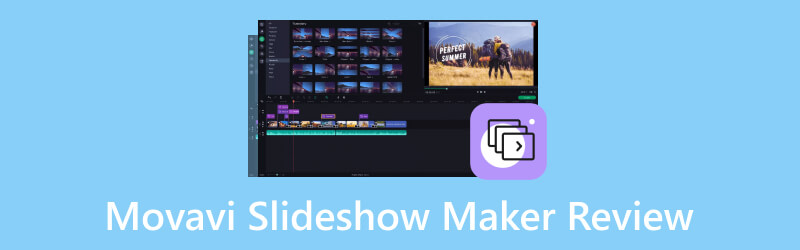
CONTENIDO DE PÁGINA
- Parte 1. ¿Qué es Movavi Slideshow Maker?
- Parte 2. Funciones principales de Movavi Slideshow Maker
- Parte 3. Cómo utilizar Movavi Slideshow Maker
- Parte 4. ¿Movavi Slideshow Maker es gratuito?
- Parte 5. Pros y contras de Movavi Slideshow Maker
- Parte 6. La mejor alternativa a Movavi Slideshow Maker
- Parte 7. Preguntas frecuentes sobre la revisión de Movavi Slideshow Maker
Parte 1. ¿Qué es Movavi Slideshow Maker?
Para comenzar, primero sepamos de qué se trata Movavi Slideshow Maker. Como sugiere su nombre, es un software de Movavi que te permite crear presentaciones de diapositivas. No se limita al creador de presentaciones de fotos de Movavi. También puedes agregar tus videos con tus imágenes mientras creas tu presentación de diapositivas. No sólo eso, sino que proporciona una amplia variedad de plantillas que puedes utilizar. Además, te permite agregar música a tu trabajo eligiendo entre su biblioteca o tu propia música. Para saber más sobre sus funciones o capacidades, puedes pasar a la siguiente parte.
Parte 2. Funciones principales de Movavi Slideshow Maker
Movavi Slideshow Maker cuenta con una gama de funcionalidades diseñadas para ayudarte con tu creación. Las siguientes son sus funciones clave:
Importación de fotos y videos
Movavi te permite importar fotos y vídeos al software con facilidad. Puede importar desde su computadora, unidades de almacenamiento en la nube y cuentas de redes sociales.
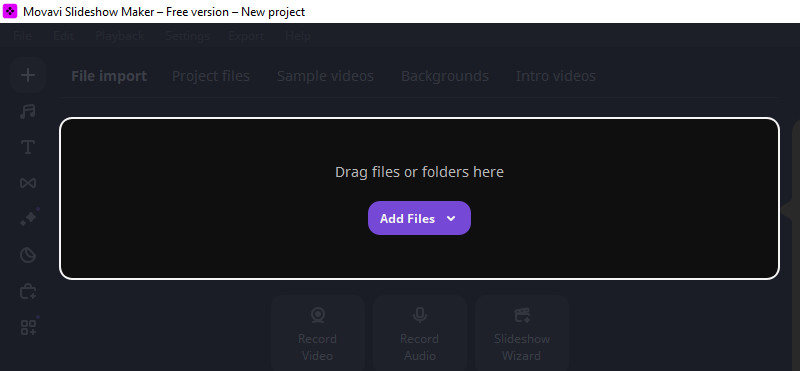
Herramientas de edición intuitivas
Movavi Slideshow tiene toneladas de herramientas de edición cuando se trata de organizar fotos o videos. Puedes editarlos usando la línea de tiempo a continuación y usar las herramientas de edición. Le permite recortar clips para centrarse en momentos específicos. Además, puede ajustar los niveles de audio para una apariencia refinada. También permite agregar una pista adicional. Además, permite mejorar y ajustar los colores de los clips seleccionados. Su opción Blade le permite hojear clips rápidamente y dividirlos de inmediato.
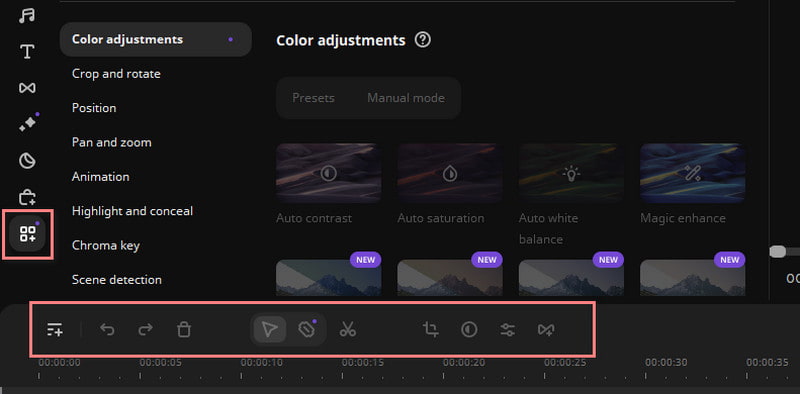
Efectos de transición
La herramienta proporciona una variedad de efectos de transición, como disoluciones, barridos, empujes, desenfoques, zooms y más. De esa manera, puedes hacer que tu presentación de diapositivas sea visualmente atractiva. Le permite utilizar estos efectos de transición entre los medios cargados.
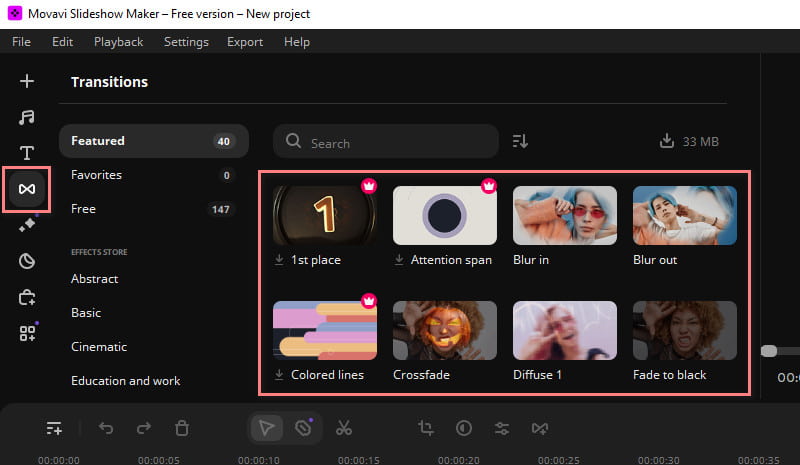
Filtros y efectos de superposición
Proporcionar filtros y efectos es otra función de Movavi Slideshow Maker. Le permite mejorar el atractivo visual de su presentación de diapositivas. Movavi Slideshow Maker ofrece una variedad de opciones creativas. Para que puedas darle a tu presentación de diapositivas un aspecto único.
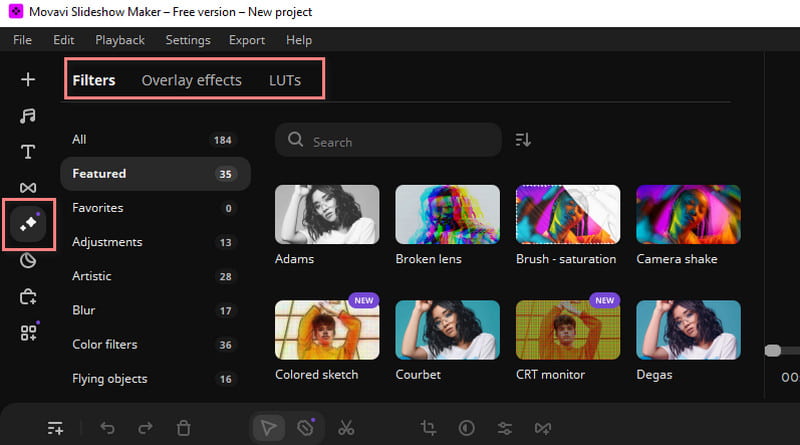
Opciones de exportación y uso compartido
Una vez que haya creado su presentación de diapositivas, Movavi Slideshow Maker le permite exportar el resultado final en diferentes formatos. Puede exportar o compartir sus presentaciones de diapositivas en plataformas de redes sociales. También le permite grabarlos en un DVD o guardarlos en varios formatos de archivos de video.
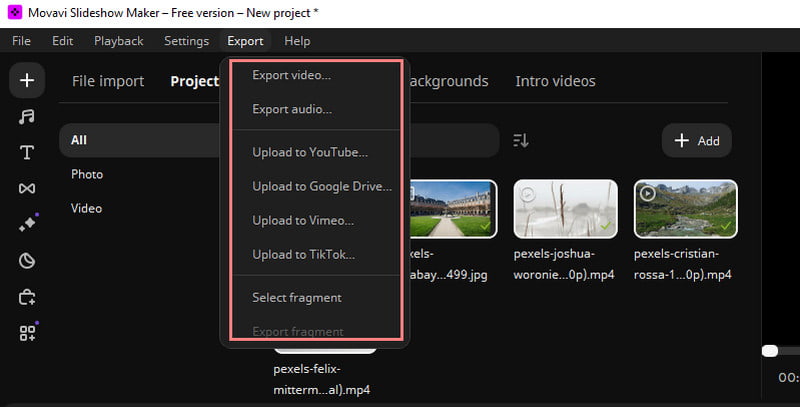
Parte 3. Cómo utilizar Movavi Slideshow Maker
Ahora que tienes una idea sobre Movavi Slideshow Maker y sus funciones, quizás quieras probarlo. Basado en la experiencia práctica, aquí está nuestro tutorial de Movavi Slideshow Maker:
Paso 1. Vaya a su sitio web oficial y descargue Movavi Slideshow Maker. Instálelo y ejecútelo después.
Paso 2. Luego, la herramienta te preguntará qué quieres usar. Puede elegir entre Asistente de presentación de diapositivas o Crear una película en modo manual. Si prefieres tomar el control de todo el proceso, selecciona el modo manual. En cuanto a este tutorial, utilizamos la opción del asistente.
Paso 3. A continuación, en su interfaz actual, haga clic en la opción Agregar archivos para importar sus fotos y videos.
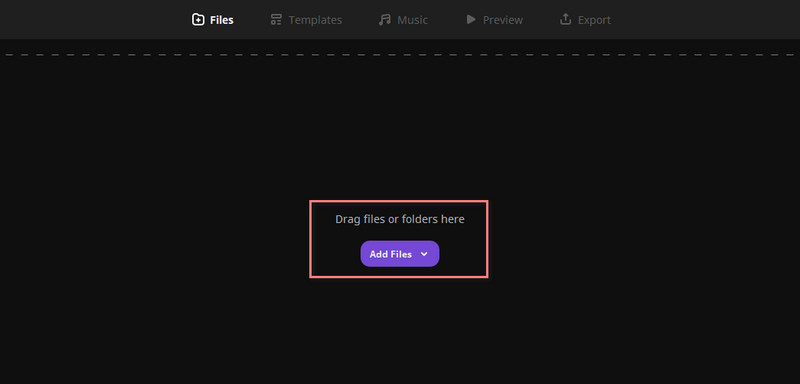
Paso 4. Ahora, elija su plantilla preferida para su presentación de diapositivas. Puedes dirigirte a la sección Plantilla para encontrar lo que se adapte a tu creación. Luego, presiona Siguiente.
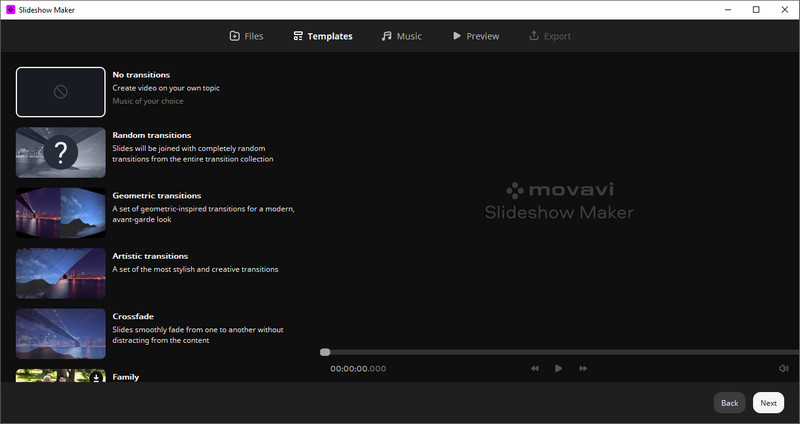
Paso 5. Posteriormente, serás dirigido a la sección Música. Es donde puedes agregar la música que quieras. Hacer clic Agregar archivos o simplemente arrastre el archivo de audio deseado. Opcionalmente, puede elegir entre los proporcionados.
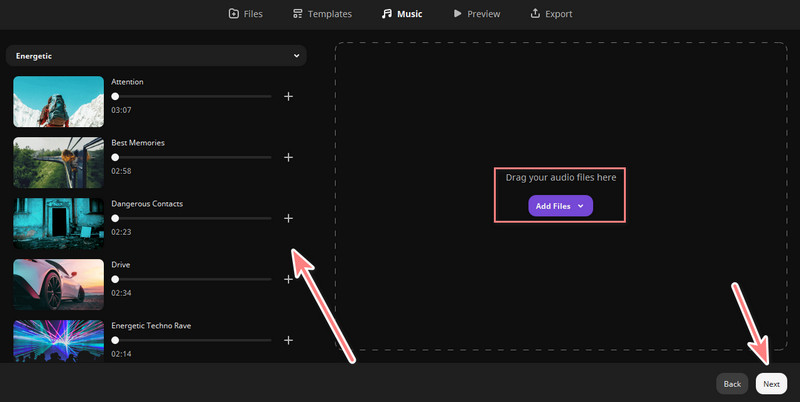
Paso 6. Después de eso, puedes editar títulos en la sección Vista previa y ver tu trabajo. Una vez satisfecho, haga clic en Siguiente para exportar y guardar el presentación de diapositivas que haces.

Parte 4. ¿Movavi Slideshow Maker es gratuito?
Para responder a la pregunta, Movavi Slideshow no es gratuito. Sin embargo, ofrece una prueba gratuita que le otorga acceso completo a sus funciones durante 7 días. Además, cuando guardes tu trabajo en la prueba gratuita, habrá una marca de agua. Además, sólo guardará la mitad de cada archivo de audio. Para eliminar estas limitaciones y desbloquear la funcionalidad completa, Movavi ofrece una licencia paga. Movavi ofrece tres planes de precios principales:
Creador de presentaciones de diapositivas (Plan)
Incluye todas las funciones, paquete de efectos predeterminado y una clave de activación para Mac y Windows.
- $44.95 - Licencia de 1 año
- $64.95 - Licencia de por vida
Creador de presentaciones de diapositivas Plus
Aquí incluye todas las funciones, una clave de activación que funciona tanto con Windows como con Mac, así como un paquete de efectos extendido.
- $89.95 - Licencia de por vida
Licencia de negocios
Está orientado al uso profesional. Aquí también puede ponerse en contacto con sus ventas para conocer los precios por volumen.
- $89.95 - Licencia de 1 año
- $161.95 - Licencia de por vida
- $211.95 - Licencia de por vida para el plan empresarial Slideshow Maker Plus
Parte 5. Pros y contras de Movavi Slideshow Maker
Continuando, tengamos una descripción general de sus pros y sus contras. De esa manera, podrá obtener más información al respecto y saber si es la herramienta adecuada para usted.
Pros
- movavi Creador de presentaciones de diapositivas Tiene una interfaz intuitiva.
- Está dotado de una buena selección de herramientas de edición, transiciones, efectos, etc.
- Admite fotos y videos.
- Proporciona velocidades eficientes de exportación y renderizado.
Contras
- Es posible que los usuarios necesiten actualizar para acceder a la gama completa de funcionalidades.
- Podría utilizar un mayor porcentaje de recursos de CPU en ciertas computadoras.
- Algunos usuarios profesionales encuentran la herramienta demasiado sencilla.
- Otros usuarios consideran que la estructura de precios de la herramienta es demasiado costosa.
Parte 6. La mejor alternativa a Movavi Slideshow Maker
Si está pensando en buscar una alternativa a Movavi Slideshow Maker, no busque más. La mejor alternativa que recomendamos encarecidamente es la Convertidor de video Vidmore. Es una herramienta de conversión popular que también se destaca como creador de presentaciones de diapositivas. Ofrece varias características y funcionalidades para editar y personalizar tus videos. Además, admite una amplia gama de formatos y resoluciones compatibles. También cuenta con una interfaz limpia que permite que cualquier tipo de usuario pueda operarlo. Además, permite importar fotos y videos. Además, puedes elegir temas para ellos una vez que los hayas fusionado. Lo interesante es que ofrece una versión gratuita sin marcas de agua. Por eso es ideal para usuarios ocasionales o con un presupuesto ajustado. Por lo tanto, puede comenzar a crear su presentación de diapositivas en cualquier momento.
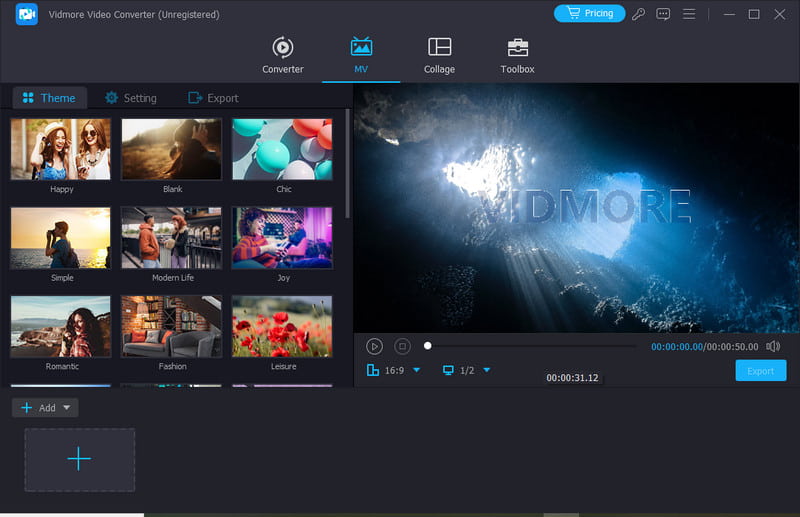
Parte 7. Preguntas frecuentes sobre la revisión de Movavi Slideshow Maker
¿Cuál es el mejor software para hacer una presentación de diapositivas?
Existen varias herramientas que pueden ayudarle a crear una presentación de diapositivas. Sin embargo, el mejor software que recomendamos encarecidamente es Vidmore Video Converter. Con él, no necesitarás adquirir ninguna habilidad para utilizarlo. Por lo tanto, puede crear una presentación de diapositivas en un instante sin marcas de agua.
¿Movavi deja marca de agua?
Por desgracia sí. Movavi deja una marca de agua, especialmente si estás usando su versión de prueba gratuita. Para guardar su trabajo sin marca de agua, necesita comprar una licencia.
¿Qué es mejor que la presentación de PowerPoint?
Muchas herramientas son mejores que PowerPoint en términos de creación de presentaciones de diapositivas. Vidmore Video Converter es en realidad mejor que PowerPoint. Tiene toneladas de características y funciones que quizás estés buscando en un creador de presentaciones de diapositivas.
Conclusión
Al final, podrás aprender nuestra completa Revisión del creador de presentaciones de diapositivas de Movavi. A estas alturas ya habrás decidido si utilizarlo o no. Sin embargo, si desea una alternativa, considere Convertidor de video Vidmore. Es fácil de operar en comparación con Movavi y además no incorpora ninguna marca de agua en su creación. Entonces, ¡pruébalo ahora!


